萬盛學電腦網 >> 圖文處理 >> Photoshop教程 >> ps圖片處理 >> PS制作電影劇照狙擊畫面 攝影後期教程
PS制作電影劇照狙擊畫面 攝影後期教程
拍多了糖水小女生,攝影師們是不是偶爾也想拍點與眾不同的照片,比如硬漢男模,可是如何編排和制作,才能讓畫面不顯俗套又能充滿回味空間呢?
今天小編邀請POCO實力攝影師原野來和大家談一談他的劇照風格超酷男模PS技法。

1.對比圖和創意構思
原片分析:這兩張原片在拍攝前期就有了很完整的構思,包括素材的選擇。這張想要組合制作一個男主角被昔日好友狙擊的畫面,透過狙擊槍的瞄准鏡看到男模,
男模表情硬朗,不卑不亢。
解決方法:要把圖片拼合到一張畫面,並且表現出狙擊鏡裡逐漸放大的兩部分。
效果圖:很滿意,特別是一組照片放在一起,故事性很強。
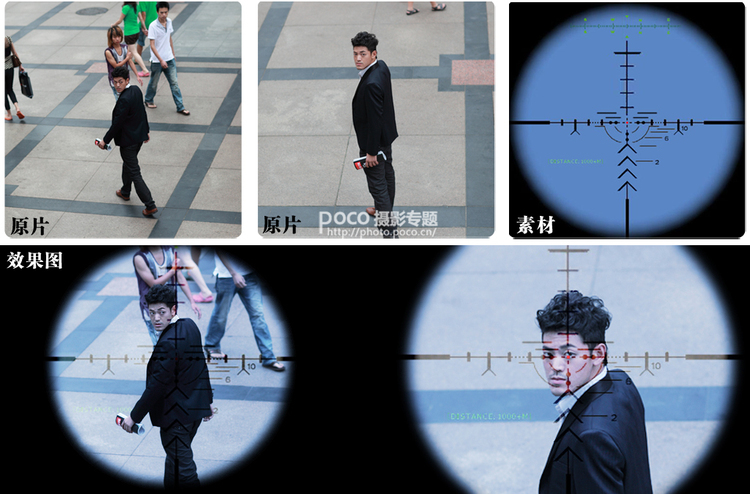
2.新建畫布拖入圖片
新建寬幅畫布,把兩張選好的原片拖入新建畫面中。
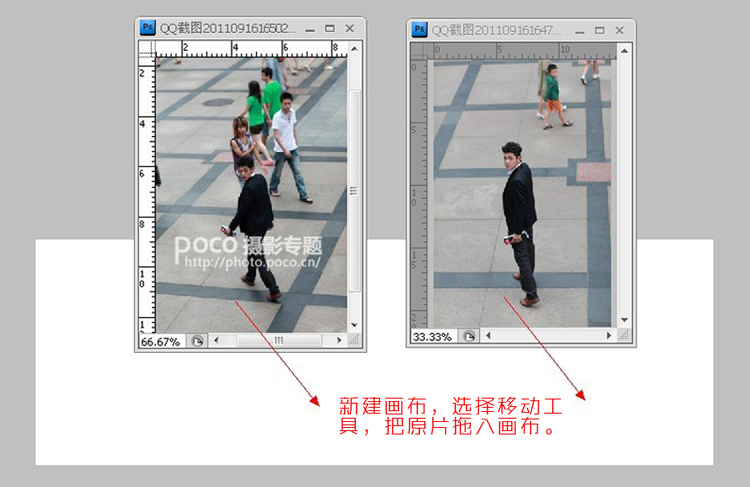
移動兩張圖片生成的新圖層,擺放到合適的位置,並適當的調整畫面的大小,組合成不一樣的兩張景別,左邊為遠景,右邊為特寫效果。
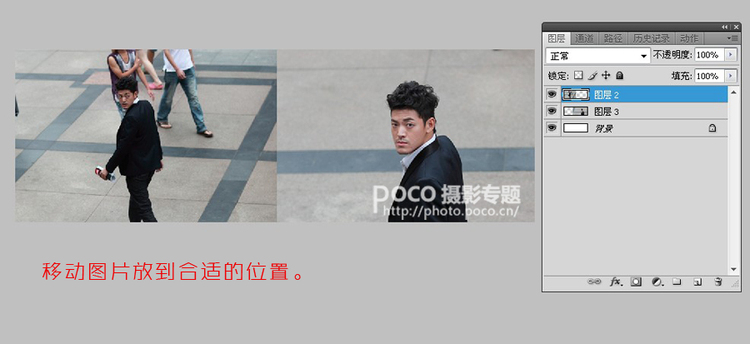
3.繪制狙擊槍瞄准鏡
新建一個空白圖層,填充成黑色。
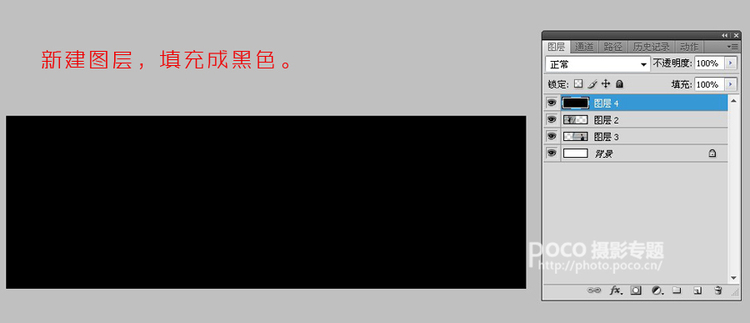
用選區工具在左邊畫一個圓,圓的大小是能露出人物和場景,然後點擊右鍵,選擇羽化,數值自己控制,按照畫面效果決定。
按Delete刪除圓形裡面的部分,露出下面的人物圖層。注意圓的大小自己控制,要有所區別,右邊的圓可以大些,強調特寫的感覺。
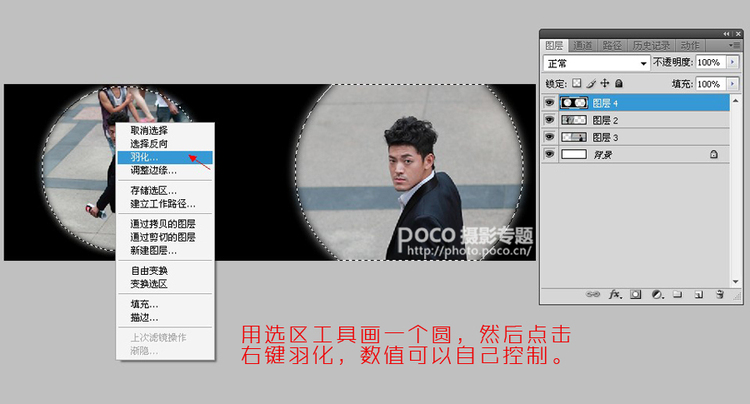
4.拖入素材合成准星
打開素材圖片,拖入畫面,並且擺放到合適的位置,根據上一步繪制圓形的不同,可以略微拉伸素材的大小,區分景別。
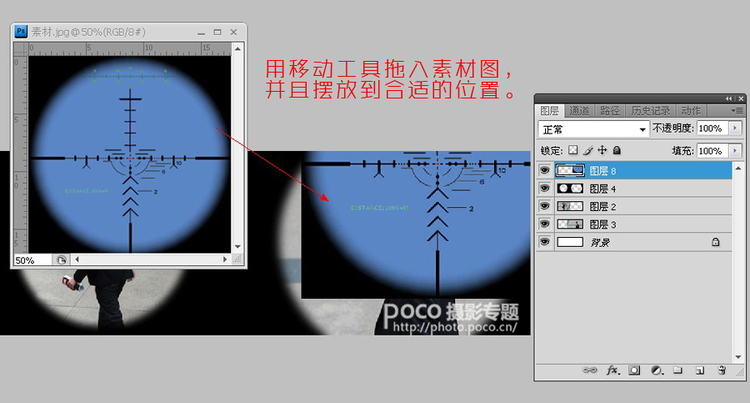
擺放好瞄准鏡的素材以後,在圖層疊加方式裡,把疊加方式改成疊加,下面的人物就露出來了。

5.飽和度降調處理
在調節層裡新建自然飽和度,然後把飽和度一項的數值拉到-11。
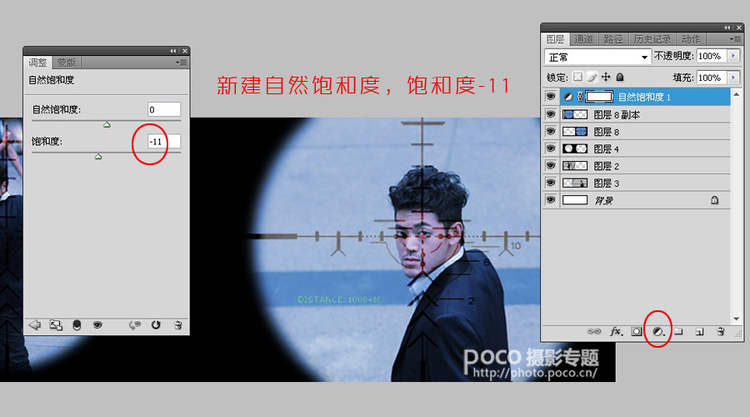
在調節層裡新建色相/飽和度,然後選擇藍色,把飽和度一項降低到-21。
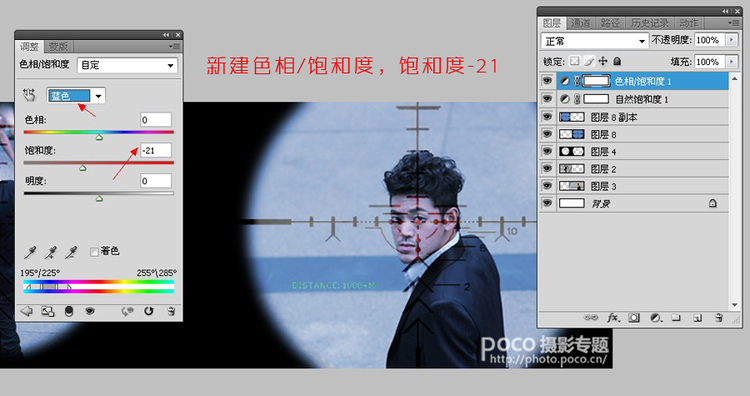
6.影調對比的微調
在調節層裡新建曲線,提亮畫面的中間調。
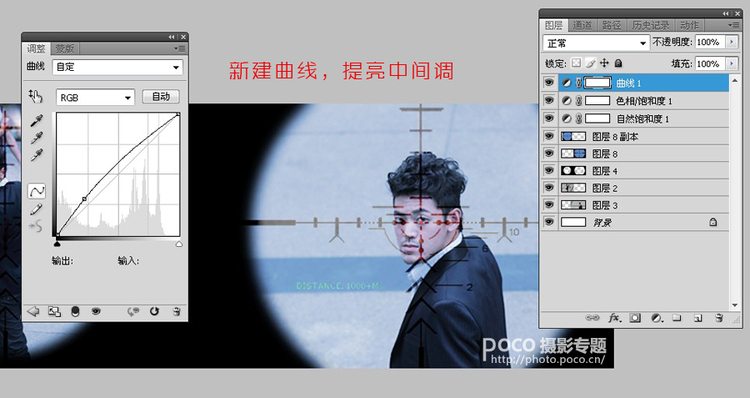
在調節層裡新建亮度/對比度,對比度調整成+12,就可以了。
以上是一個基本的方法,僅供借鑒,具體在創作過程中,還要根據其它的畫面統一色調和幅面,一定要有一個完善的前期思考才能順利的進行下去。
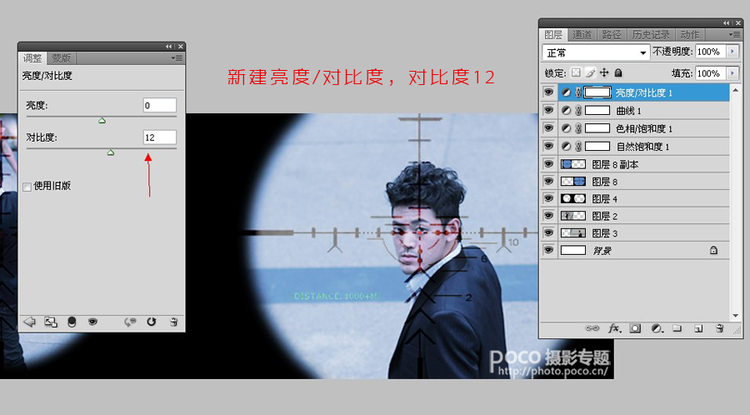
7.同組其它作品欣賞




